
Möglicherweise möchten Sie zu einem bestimmten Zeitpunkt eine andere Sprache in Windows 10 verwenden. Oder Sie haben einen Computer im Ausland gekauft und möchten ihn in Ihrer Muttersprache verwenden können. Das Ändern der Sprache im Betriebssystem ist nicht kompliziert. Im Folgenden erklären wir die Schritte, die wir ausführen müssen, um dies zu erreichen. So können Sie die gewünschte Sprache auf dem Computer haben.
Windows 10 stellt uns eine Vielzahl von Sprachen zur Verfügung. So können wir jederzeit diejenige auswählen, die wir für zweckmäßig halten. Der Prozess zum Ändern der Sprache ist immer der gleiche. Diese Schritte helfen Ihnen also jederzeit.
Wir gehen zuerst zur Windows 10-Konfiguration und können über die Tastenkombination Strg + I darauf zugreifen. Sobald wir drin sind, müssen wir Gehen Sie zum Abschnitt Zeit und Sprache, die genau in der Mitte des Bildschirms angezeigt wird. Sobald wir drin sind, schauen wir uns die linke Spalte an.
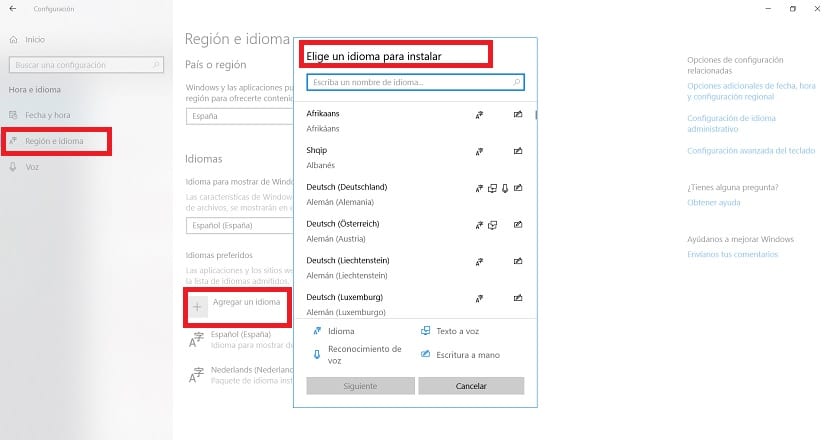
In dieser Spalte müssen wir auf den Bereich Region und Sprache klicken. Dort werden wir das sehen Neben dem Text «Sprache hinzufügen» wird ein Feld mit einem + -Symbol angezeigt.. Wir müssen nur darauf klicken, damit die Liste der Sprachen angezeigt wird, die wir in Windows 10 verwenden können. Wir müssen nur die gewünschte auswählen.
Wenn wir die Sprache gefunden haben, die wir verwenden möchten, klicken wir auf die Schaltfläche Weiter und installieren dann. Das Datenpaket für diese Sprache wird dann auf den Computer heruntergeladen. Nach der Installation kehren wir zu dem Bereich Region und Sprache zurück, in dem wir uns zuvor befanden. Dort sehen Sie ein Feld mit der Aufschrift «Sprache, die in Windows angezeigt werden soll«. Es wird die Sprache sein, die wir im Betriebssystem verwenden, also wählen wir die gewünschte.
Auf diese Weise haben wir bereits die Sprache ausgewählt, die wir in Windows 10 verwenden werden. Das Betriebssystem ändert diese Sprache also. In vielen Fällen können Sie es nicht direkt ändern, aber sobald Sie den Computer neu startenwird die neue Sprache angezeigt, die Sie eingegeben haben.